ワードやエクセルなどパソコン作業はショートカットキーを使用すると効率が格段に上がり、時間を有効に使うことができます。
Cakewalk by BandLabにも同じように多数のショートカットがあり、使いこなすことで曲制作をスムーズにできます。今回はその中から使用する頻度が高いショートカットを一覧にしました。
1. 基本操作のショートカット
[ Ctrl + N ] 新規作成
新規プロジェクトを作成します。「ファイル」>「新規作成」と同じ動作をします。
Basic.cwtをテンプレートとして新規プロジェクトが作成されます。
[ Ctrl + S ] プロジェクトを保存
プロジェクトを上書き保存します。「ファイル」>「保存」と同じ動作をします。
[ Ctrl + Z ] 1つ前の操作に戻る
直前の変更を取り消し、一つ前の操作に戻ります。「編集」>「元に戻す」と同じ操作をします。
[ Ctrl + Shiftキー + Z ] 操作をやり直す
Ctrl+Zで戻した操作をやり直します。「編集」>「やり直し」と同じ操作をします。
[ Ctrl + A ] すべて選択
同時に選択可能なすべての範囲を選択します。「編集」>「選択」>「全てを選択」と同じ動作を行います(ショートカットコマンドを実行したエリアごとに選択するものが異なります)
[ Ctrl + C ] コピー
選択した範囲をコピーします。「編集」>「コピー」と同じ動作をします。
[ Ctrl + V ] 貼り付け
コピーした内容を貼り付けます。「編集」>「貼り付け」と同じ動作をします。
[ Ctrl + D ] クリップ・選択ノートの複製
クリップまたは選択したノートをすぐ後ろに複製します。

2. 再生・停止・録音時に使用するショートカット
[ スペース ] 再生 / 停止
停止中であれば再生を行い、再生中であれば停止します(トランスポートモジュールの再生ボタン/停止ボタンと同じ動作を行います)
[ Shift + スペース ] リピート状態で再生
選択範囲をリピートモードにして再生を行います。停止時にリピートは解除されます。
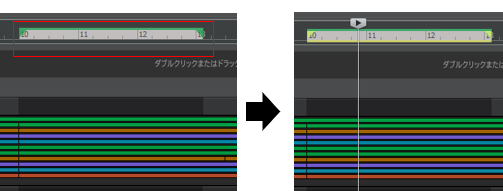
[ R ] 録音
トラックが録音待機状態のときに録音を開始または停止します(トランスポートモジュールの録音ボタンと同じ動作をします)
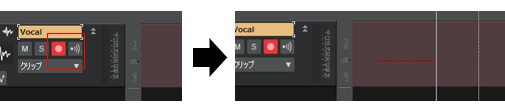
[ L ] ループON / OFF
ループONまたはOFFをします(ループモジュールのループオン/オフと同じ動作をします)
ループ区間は前回選択したループ区間に設定されます。

[ Shift + L ] 選択範囲をループ区間に設定
選択範囲をループ区間に設定します(ループモジュールの選択範囲をループ区間に設定と同じ動作をします)

[ Alt + M ] 選択したトラックをミュートにする
選択したトラックをミュートにします。
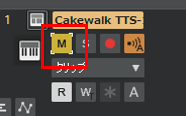
3. 拡大縮小のショートカット
[ Ctrl + → or Ctrl + ← ] 時間軸(横軸)拡大 / 縮小
ピアノロールやトラックビューで時間軸(横軸)の拡大または縮小を行います。
[ Ctrl + ↓ or Ctrl + ↑ ] 表示領域(縦軸)拡大 / 縮小
ピアノロールやトラックビューで表示領域を拡大または縮小します。
[ F ] すべてのトラックを垂直方向に全体表示
すべてのトラックの高さを画面全体に等間隔で表示します。
1つあたりのトラックのサイズは画面領域をトラックの数で等分化したものになります。
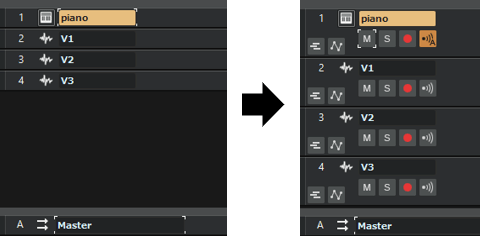
[ Shift + F ] すべてのトラックを全体表示
すべてのトラックの 横幅と高さを画面全体に等間隔で表示します。
4. 表示操作
[ C ] コントロールバーの表示 / 非表示
コントロールバーを表示または非表示にします。

[ B ] ブラウザの表示 / 非表示
ブラウザを表示または非表示にします。
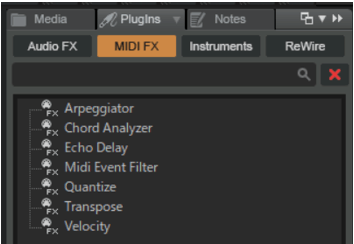
[ D ] MultiDockの表示 / 非表示
MultiDockを表示または非表示にします。
MultiDockはコンソールやピアノロールなどをドッキングして使用できる機能です。MultiDockに何もドッキングしていない場合、このショートカットは無効です。
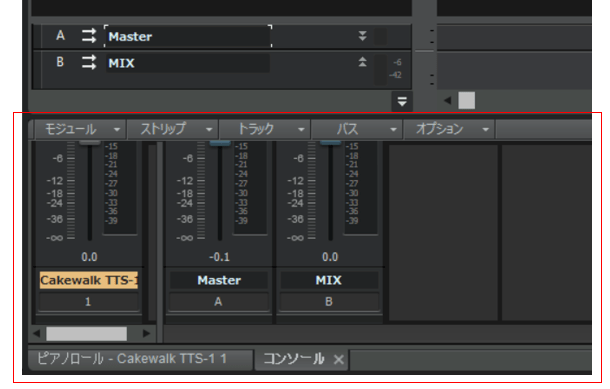
[ Ctrl + I ] ProChannelの表示 / 非表示
Prochannelを表示または非表示にします。
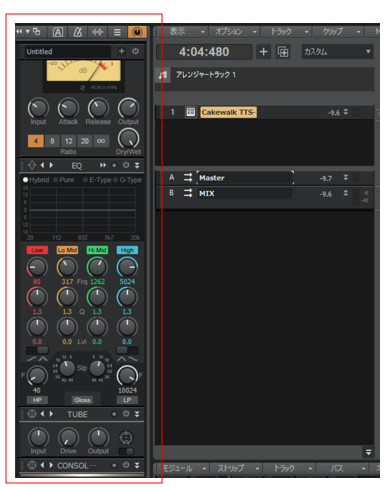
[ Alt + 1 ] トラックビューの表示
トラックビューを表示します。
トラックビューは常に開いているものですが、MULTIDOCKが表示されている場合はMULTIDOCKを非表示にします。
[ Alt + 2 ] コンソールビューの表示
コンソールビューを表示します。
[ Alt + 3 ] ピアノロールを表示
選択したトラックのピアノロールを表示します。
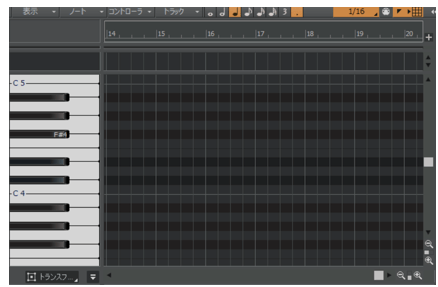
[ Alt + 4 ] ステップシーケンサーの表示
選択したトラックのステップシーケンサーを表示します。
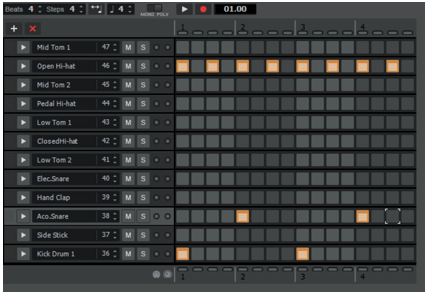
[ Shift + B ] バスの表示 / 非表示
バスを表示または非表示にします。
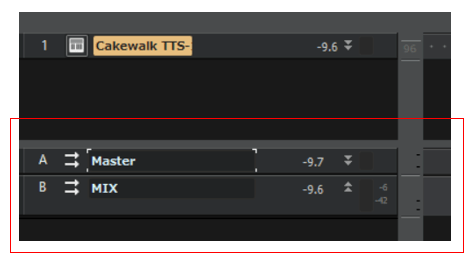
[ T ] ディスプレイツールの表示
任意の場所にフローティングのディスプレイツールを表示します。
複数の画面やコントロールバーまで距離がある場合に便利です。
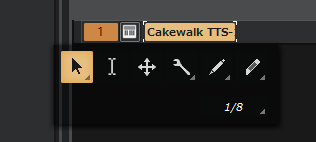
5. その他
[ F1 ] オンラインヘルプの表示
オンラインヘルプの表示をします。「ヘルプ」>「ドキュメント」と同じ動作をします。
[ F11 ] フルスクリーンモードON / OFF
フルスクリーン表示に切り替えます。ウィンドウ→フルスクリーンと同じ動作をします。
6. ショートカットのカスタマイズ
Cakewalk by BandLabはデフォルトで設定されているショートカットを使う以外に、任意のショートカットを割り当てる方法もあります。
もしも既存のショートカットが使いにくい場合は、使いやすいようにカスタマイズするという選択もあります。
場所:「編集」>「環境設定」内の「カスタマイズ」>「キーボードショートカット」
キーボードショートカットではよく使う操作をキーボードショートカットに割り当てができます。

①「キーを探す」をクリックしてショートカットで使用するキーを選択します。今回の場合は【Shift+P】を押します。
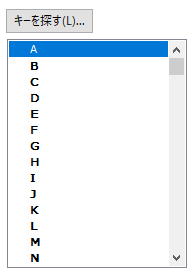
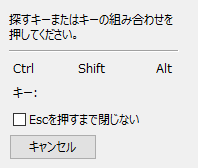
②「バインド対象」を「グローバル」に選択します。その後「検索」に「ピアノロール」と入力すると「表示|ピアノロールビュー」が検索されるので、これをクリックします。
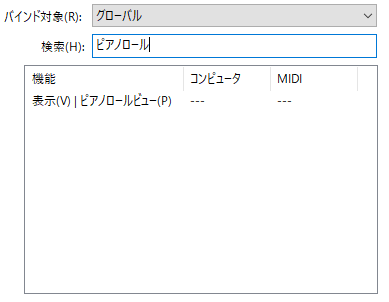
③「Shift+P」と「表示|ピアノロールビュー」が選択された状態で画面左下の「バインド」をクリックすると、ショートカットの割り当てができます。
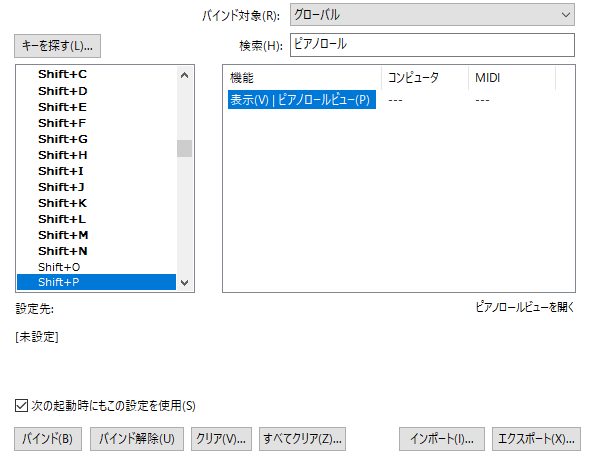
④下の図のようにショートカットキーと機能が紐付けされたらショートカットのバインドは完了です。
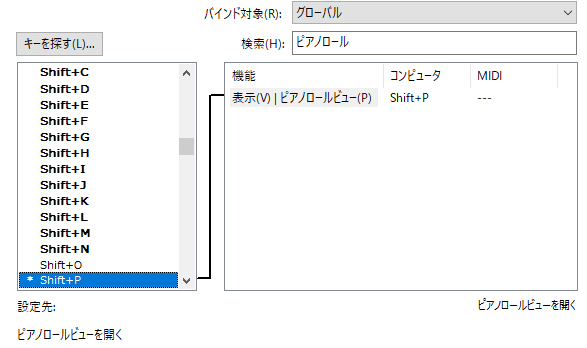
関連記事まとめ
Cakewalk by BandLabの使い方





